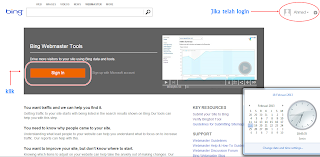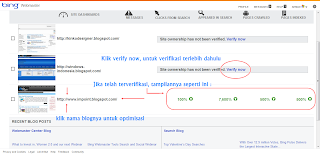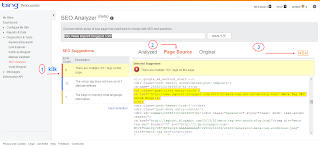If you've had problems integrating your Google AdWords and Google Analytics accounts together, you're in luck. Google is offering better support in order for advertisers and users of Google Analytics to link their accounts together.
While the change isn't immediate, the new linking process will be launched to all Google Analytics accounts in the coming weeks.
By logging into the admin area of Analytics, you can link your two accounts together. Alternatively, in the account area of your AdWords account just click and words linking in the account column, then click AdWords Linking in order to start their new linking wizard.
By linking the two accounts, users of both programs can have more integral data in order to determine marketing effectiveness and ROI when combining the data from both programs.
There has long been issues with advertisers linking up their analytics data, particularly if they're under two different Google accounts or if it is managed by client versus agency. Linking AdWords to Google Webmaster Tools remains unchanged.
Chris Morgan from the Google Analytics team is one of the Googlers working on this, and
said it's a complicated process of linking the two accounts has now been reduced down to only three clicks.
The thing I've been working on for months is launching! If you haven't linked your AdWords accounts to your GA accounts because it's too many clicks, we cut it down to 3.
Since Google has not specified that this is U.S. only, it should be available to all customers, regardless of their country.